May 19
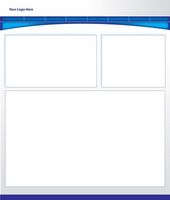
Quando si crea un sito web, si ha la possibilità di utilizzare una piattaforma di blogging online come Blogger o WordPress, o è possibile ottenere lo spazio su un host web e caricare i file su un sito web. In entrambi i casi, i documenti vengono memorizzati in uno spazio Internet sicuro in modo da avere accesso ad essi e può facilmente fare modifiche. Utilizzare gli strumenti forniti nel tuo account blogging o ospitati account per modificare le pagine web on-line.
1 Accedi al tuo account blog e fare clic sul nome del post o della pagina che si desidera modificare. piattaforme di blogging online tipicamente visualizzano questa offerta quando si accede, ma se avete bisogno di assistenza accedere alla pagina Web, fare riferimento alla pagina "Aiuto" del tuo account per i dettagli.
2 Fai clic sul link "Modifica" accanto al titolo della pagina o post che si desidera modificare per visualizzare il contenuto esistente. La maggior parte delle piattaforme di blogging offrono anche un collegamento "HTML" che permette di modificare il codice della pagina attuale, se si preferisce.
3 Fare clic e trascinare il mouse sopra il contenuto o il codice esistente e premere il pulsante "Elimina" sulla tastiera per rimuoverlo. Inserisci un nuovo contenuto in cui si sceglie.
4 Clicca sul link "Salva" o il pulsante per conservare le modifiche. La pagina web ora riflette le modifiche.
5 Accedere al sito web dell'host Web, come ad esempio Just Host o Lunar Pages, e accedere al proprio account.
6 Fare clic sulla funzione "Pannello di controllo" sul sito web e quindi fare clic sul link o pulsante "File Manager" per raggiungere la zona che ospita le pagine Web.
7 Fare clic sul collegamento o "public_html" "Public_WWW" per arrivare alla directory principale del tuo sito web in cui sono disponibili per la modifica dei documenti.
8 Fare clic sul documento pagina Web di tua scelta e clicca sul link "Modifica".
9 Rimuovere o aggiungere contenuti nella casella di testo della pagina che viene visualizzata automaticamente. Fare clic sul pulsante "Salva" o collegamento quando si è fatto.
